Примечание: Эта статья выполнила свою задачу, и в скором времени ее использование будет прекращено. Чтобы избежать появления ошибок "Страница не найдена", мы удаляем известные нам ссылки. Если вы создали ссылки на эту страницу, удалите их, и вместе мы обеспечим согласованность данных в Интернете.
Примечание.Эта функция доступна только подписчикам Microsoft 365, которые принимают участие в программе предварительной оценки Office. Если вы являетесь подписчиком Microsoft 365, убедитесь, что у вас установлена последняя версия Office.
Outlook 2016 позволяет просматривать сообщения несколькими способами. При первом запуске Outlook 2016 сообщения по умолчанию группируются по теме. Все сообщения, относящиеся к цепочке (беседе), выводятся вместе, и вы можете развернуть группу, чтобы просмотреть каждое отдельное сообщение.
Примечание.В настоящее время в представлении "Беседы" нет возможности просматривать и устанавливать категории сообщений.
Теперь появился еще один способ просмотра сообщений в Outlook. Режим бесед упрощает просмотр сообщений, гарантирует, что вы всегда отвечаете на последнее сообщение в беседе, и позволяет видеть только то, что вас интересует. Ответы можно легко и быстро отправлять всем, кто участвует в беседе. Если вы хотите отправить ответ только одному пользователю, воспользуйтесь новой возможностью — частными сообщениями.
Вы можете переключиться в представление "Беседы", открыв вкладку Вид в любой папке электронной почты и выбрав Беседы.

Использование представления "Беседы"
На рисунке слева показан почтовый ящик в классическом представлении. На рисунке справа выбрано представление "Беседы".
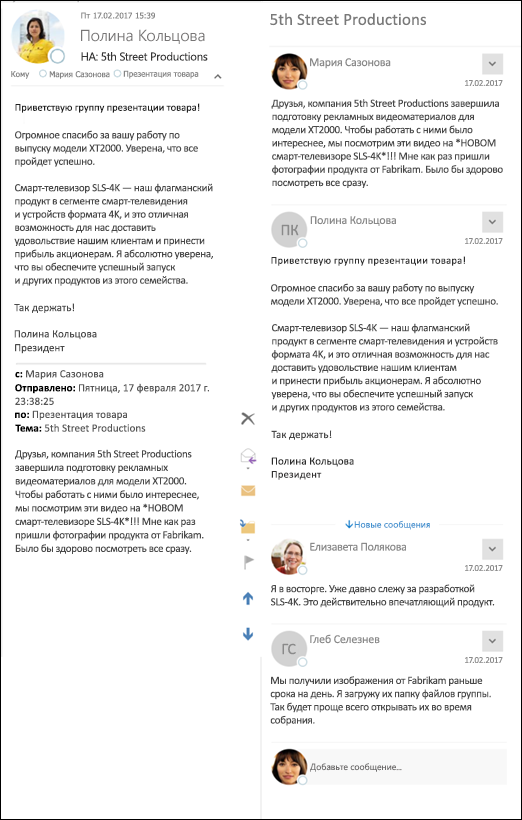
В представлении "Беседы" каждая беседа отображается в виде отдельного элемента в папке, но рядом с ней больше не указывается общее количество непрочитанных сообщений. При просмотре беседы в области чтения получатели выводятся непосредственно под темой сообщения. Сообщения в беседе отображаются от старых к новым. В отличие от классического представления, вы видите все сообщения в одной цепочке. На снимке экрана выше показаны только текущее и исходное сообщения, а не все ответы, которые были получены между ними.
Чтобы ответить на сообщение в представлении "Беседа", вы можете нажать кнопку Ответить, Ответить всем или Переслать в группе Ответить на ленте Outlook или же прокрутить область чтения вниз и ввести ответ в поле Добавление сообщения рядом со своей фотографией. По умолчанию ответ, введенный в поле Добавление сообщения, отправляется всем получателям последнего сообщения в беседе.
Действия с сообщениями в представлении "Беседы"
Вместо того чтобы использовать поле "Добавление сообщения" для ответа на письма, можно также отправить сообщение только некоторым из получателей. Щелкните стрелку вниз справа от нужного сообщения в беседе и выберите Ответить или Переслать. Если выбрать команду Ответить для второго сообщения в беседе, отправленного Ильей, ваш ответ откроется в новом окне. От не будет отправлен другим участникам беседы.
Назначение категорий для сообщений в представлении "Беседы"
В режиме "Беседы" сейчас невозможно применять категории к беседам в области чтения или в списке сообщений. Чтобы применить категорию, дважды щелкните сообщение, чтобы открыть его в новом окне, а затем выберите параметр "Классификация" в группе "Теги" на ленте. Для назначения категорий можно также использовать правила.










